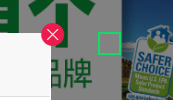Selenium [分享] Selenium IDE 推荐 - Silk WebDriver
最近试用了 Micro Focus 公司的免费 Selenium IDE - Silk WebDriver,感觉可以通过录制多的方式,更加快速方便的创建各种语言的 Selenium 自动化测试脚本,希望大家都可以试试看撒。
这个工具可以从这里下载 https://build.microfocuscloud.com/download?product=silkwebdriver,当然需要在这里注册一下 https://build.microfocuscloud.com/registration?product=webdriver
然后就可以开始了,安装好之后,打开工具可以看到主界面,然后用注册的账号可以登录
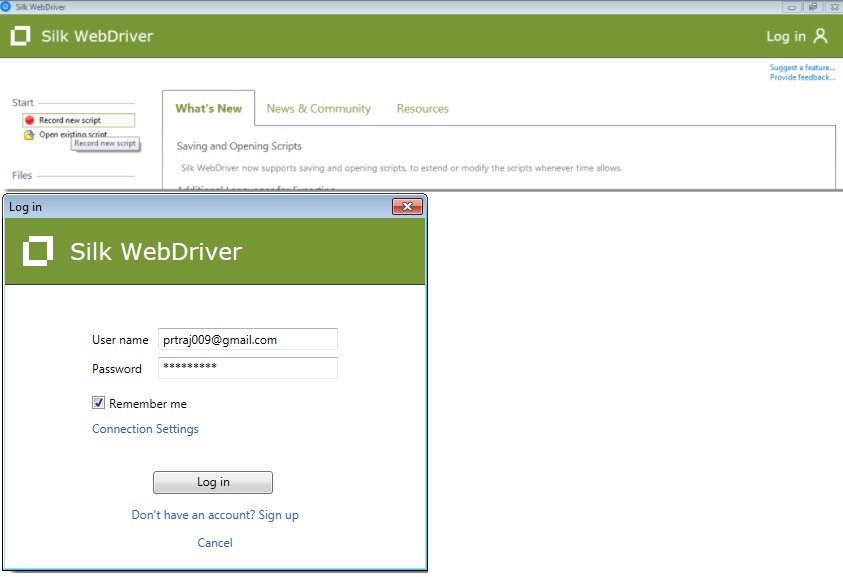
然后按照这个顺序录制一个脚本
- 在 Chrome 中打开 OrangeHRM 登录界面
- 输入有效的登录信息
- 登录
- 验证 “Welcome ” 成功显示
- 登出
- 验证 Login 按钮显示
这个是 URL http://opensource.demo.orangehrmlive.com/ , 登录用户名和密码下面可以看到
第一步,录制新脚本
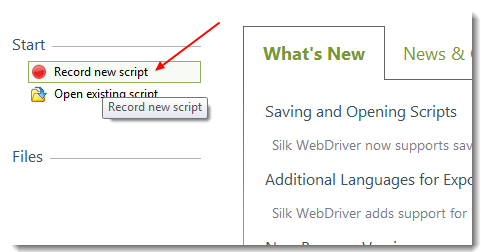
第二步,Silk WebDriver 会自动探测已经安装的浏览器,目前支持 Chrom 和 Firefox,IE 和 edge 后续也会支持
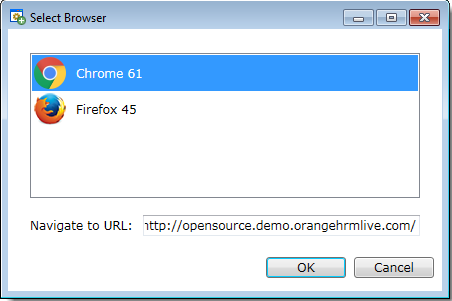
第三步,多等一会儿,就会看到浏览器打开了 URL 然后右边有录制器弹出来
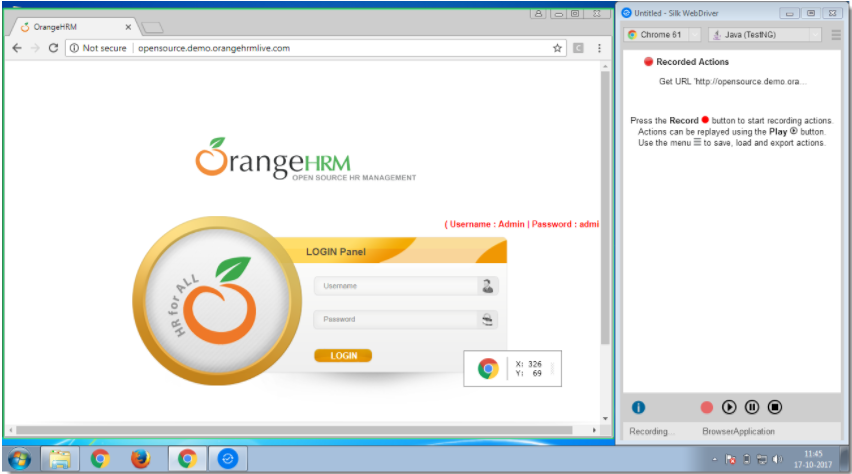
第四步,现在开始录制了,然后我们在用户名那里点一下,就会看到下面这个图
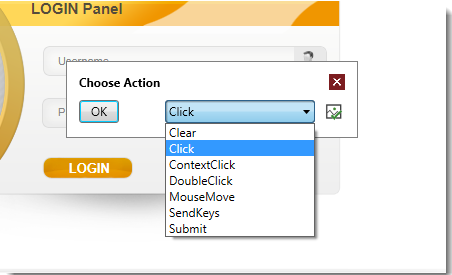
第五步,选择 SendKeys 方法,然后下面输入 Admin,同样在密码那里也做相同的操作,密码也是 Admin
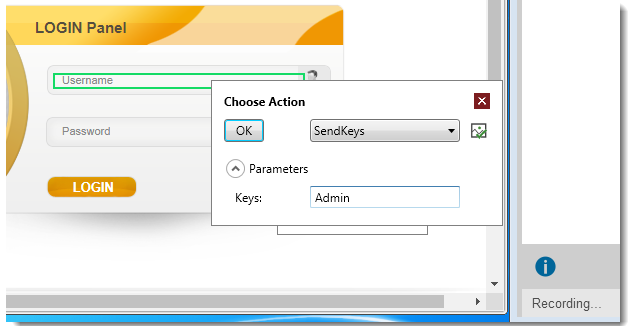
第六步,录制好用户名和密码输入,就录制点击 Login 按钮之后,添加一个验证点。添加验证点点录制方法右边的那个小图标,见下图
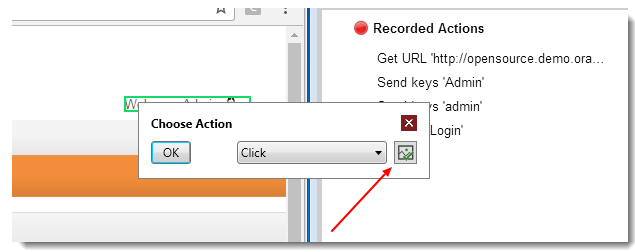
第七步,选择想要验证的内容,比如我想要验证 isDisplayed 还有 Text 属性

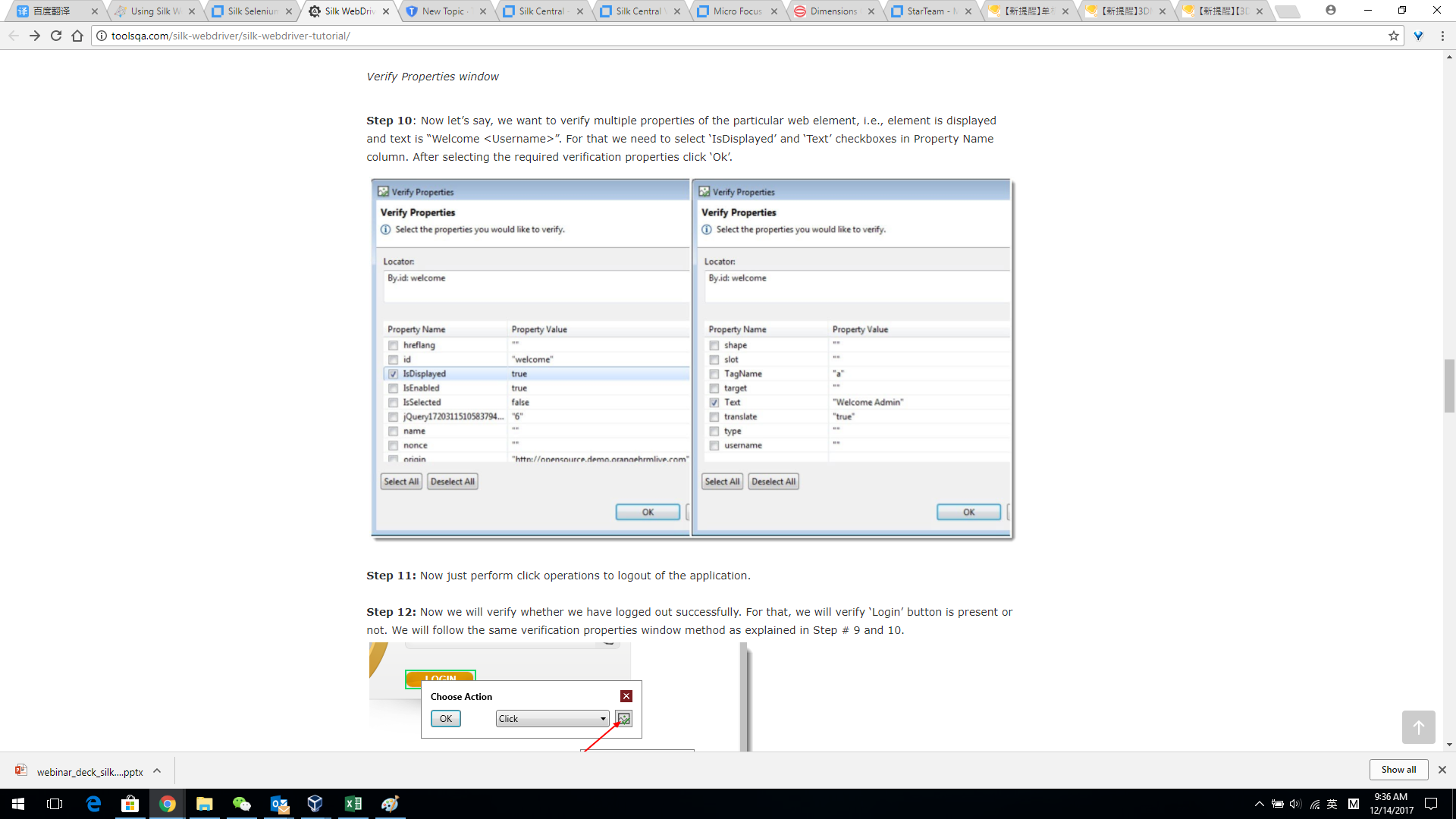
第八步,然后录制点击 Logout 按钮,同时按照第六和第七步添加另一个验证点,验证 Login 按钮有出现了
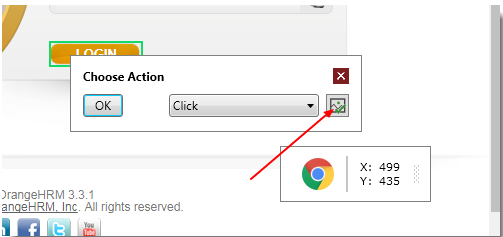
第九步,点击停止按钮,然后保存脚本,如下图
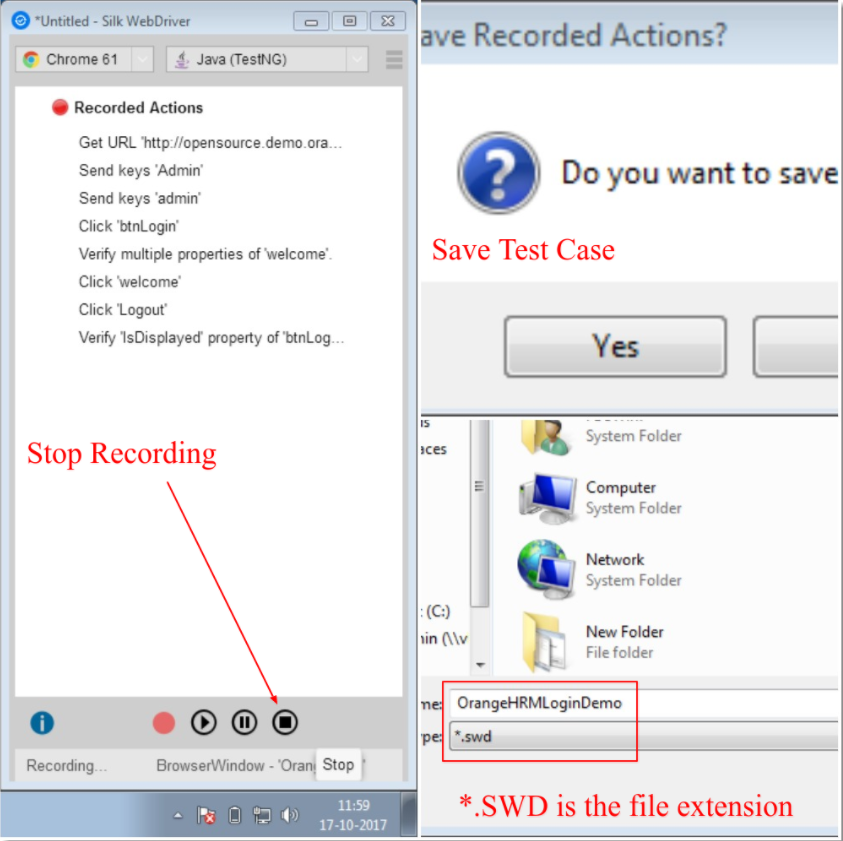
第十步,点击保存好的脚本,Silk WebDriver 会让你选择浏览器来回放,验证脚本
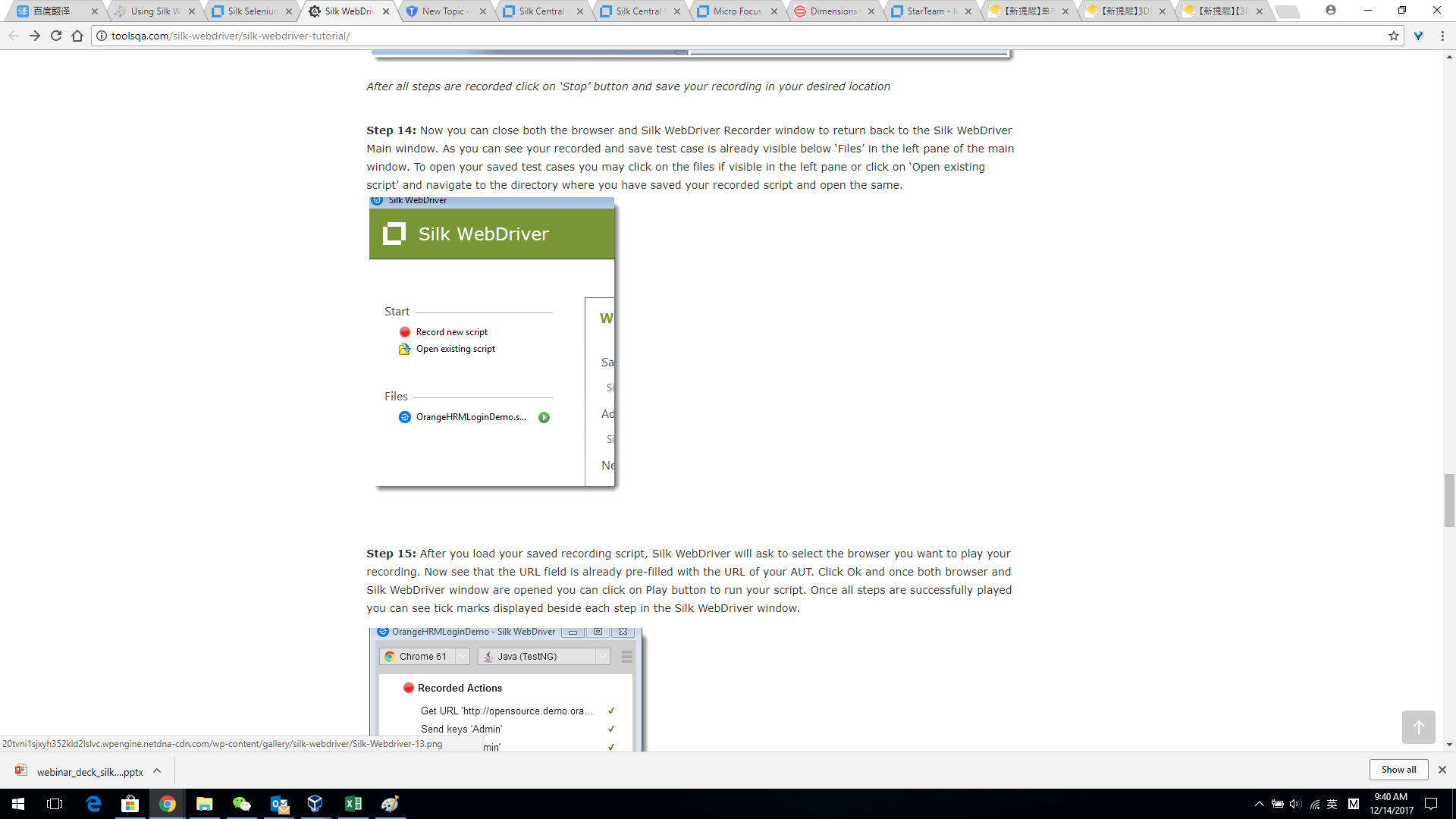
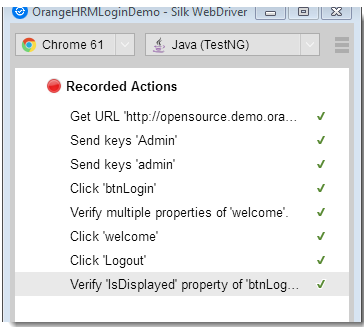
第十一步,验证成功后,把脚本导出为你想要的语言
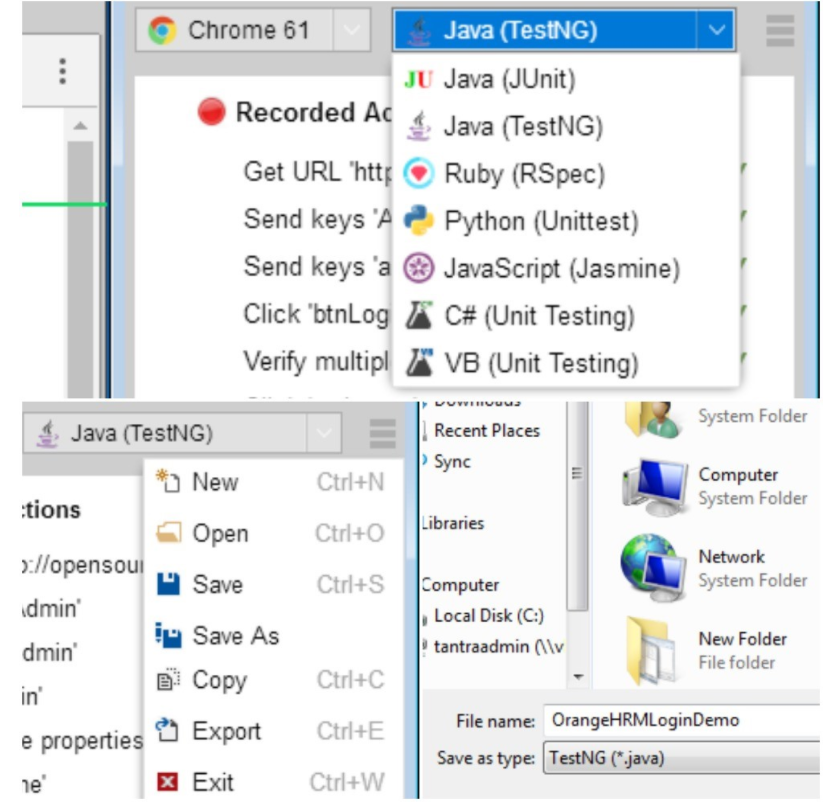
之后把代码 copy 到自己的代码中就可以了。希望这篇文章对大家有用啊